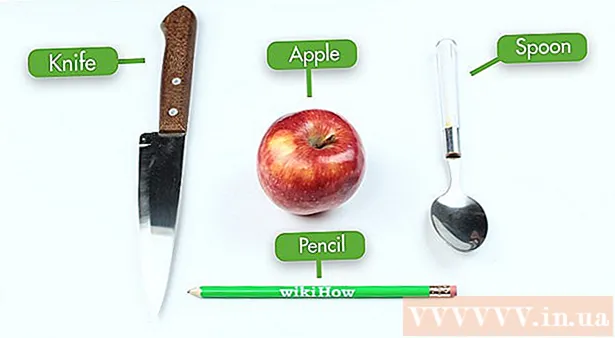Autore:
Laura McKinney
Data Della Creazione:
6 Aprile 2021
Data Di Aggiornamento:
1 Luglio 2024
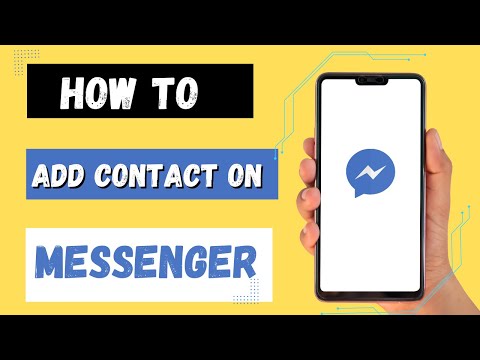
Contenuto
Questo articolo di wikiHow mostra come aggiungere contatti all'app Facebook Messenger. Puoi farlo utilizzando il contatto della rubrica, inserendo un numero di telefono specifico o scansionando il codice "Aggiungi" di un altro utente di Facebook Mesenger. Questo è disponibile sulle versioni iPhone e Android di Facebook Messenger.
Passi
Metodo 1 di 3: aggiungi un contatto nella rubrica
Apri Facebook Messenger. Seleziona l'icona dell'app Messenger con un fulmine nel fumetto.
- Quando richiesto, inserisci il tuo numero di telefono di Facebook e la password per accedere prima di continuare.

Seleziona una scheda Casa (Pagina iniziale). Questa icona a forma di casa si trova nell'angolo in basso a sinistra dello schermo.
Seleziona l'icona "Profilo". Si trova nell'angolo in alto a sinistra dello schermo (iPhone) o nell'angolo in alto a destra dello schermo (Android).

Scegliere Persone (Tutti). Questa opzione si trova in basso al centro della pagina.
Sincronizza i contatti del telefono. Se la funzione di sincronizzazione dei contatti è disattivata, vedrai un pulsante bianco di accensione / spegnimento (iPhone) o "Off" sotto l'opzione. Sincronizza (Sincronizza) (Android). Selezionare il pulsante di accensione / spegnimento o Sincronizza Per abilitare la sincronizzazione dei contatti, questo aggiungerà qualsiasi utente Messenger nell'elenco dei contatti al tuo Messenger.
- Se vedi un pulsante di accensione / spegnimento verde (su un iPhone) o "On" sotto l'elemento Sincronizza (Android), i contatti del telefono vengono sincronizzati con Messenger.
- Se stai utilizzando un iPhone, devi prima consentire ai tuoi contatti di accedere a Messenger. Per farlo, aprilo impostazioni (Impostazioni), trascina verso il basso, seleziona Messaggeroe selezionare il pulsante di accensione / spegnimento Contatti (Contatti) è bianco per abilitarlo.
Metodo 2 di 3: aggiungi un numero di telefono

Apri Facebook Messenger. Seleziona l'icona dell'app Messenger con un fulmine nel fumetto.- Quando richiesto, inserisci il tuo numero di telefono di Facebook e la password per accedere prima di continuare.
Seleziona la scheda "Persone". È un gruppo di linee orizzontali situate nell'angolo in basso a sinistra dello schermo (iPhone) o vicino all'angolo in alto a destra dello schermo (Android).
Scegliere +. Questo pulsante si trova nell'angolo in alto a destra dello schermo (iPhone) o nell'angolo in basso a destra dello schermo (Android). Apparirà una finestra.
Scegliere Inserisci il numero di telefono (Inserisci il tuo numero di telefono). Questa opzione è sullo schermo. Apparirà un campo di testo dove potrai inserire un numero di telefono.
- Salta questo passaggio su Android.
Inserisci un numero telefonico. Fare clic sul campo di testo, quindi utilizzare la tastiera su schermo per inserire un numero di telefono.
Scegliere Salva (Salva). Questo pulsante si trova nell'angolo in alto a destra della finestra. Questo passaggio cerca il nome utente di Facebook che corrisponde al numero di telefono.
- Su Android, scegli Aggiungi contatto (Aggiungi contatto) e vai al passaggio successivo.
Aggiungi utenti. Scegliere Inserisci (Aggiungi) per inviare una richiesta di amicizia alla persona di cui hai inserito il numero di telefono. Se sono d'accordo, potrai chattare con loro su Facebook Messenger.
- Puoi anche inviare un messaggio a questa persona, ma dovrà accettare l'invito per visualizzare il messaggio.
- Se il numero di telefono che hai inserito non corrisponde al tuo profilo Facebook, puoi scegliere Invita a Messenger (Usa Messenger) per inviare un invito a utilizzare l'app a quella persona.
Metodo 3 di 3: scansiona il codice
Apri Facebook Messenger. Seleziona l'icona dell'app Messenger con un fulmine nel fumetto.
- Quando richiesto, inserisci il tuo numero di telefono di Facebook e la password per accedere prima di continuare.
Scegliere Persone (Tutti). È un gruppo di linee orizzontali nell'angolo inferiore sinistro dello schermo.
Scegliere Codice di scansione (Scansiona codice su iPhone) o Scansiona codice Messenger (Scansiona i codici di Messenger su Android). Questa opzione si trova vicino all'angolo superiore dello schermo. Apparirà la schermata di scansione del codice.
Chiedi a un amico di ricevere il codice. Per fare ciò, dovranno aprire una scheda Persone (Tutti), scegli Codice di scansione (Scansiona codice) e seleziona la scheda Avanti Il mio codice (Il mio codice) nell'angolo in alto dello schermo.
Punta la fotocamera del telefono sul codice. Il codice dovrebbe essere al centro del cerchio sullo schermo del telefono.
Scegliere AGGIUNGI SU MESSENGER (AGGIUNGI A MESSENGER). Troverai questo pulsante nella parte superiore dello schermo. Questo passaggio aggiungerà quella persona al tuo contatto Messenger. annuncio pubblicitario
Consigli
- Per impostazione predefinita, l'elenco dei contatti di Messenger include i tuoi amici di Facebook. Puoi fare amicizia su Facebook per aggiungerli automaticamente alla tua lista di Messenger.
- Se aggiungi un contatto e ancora non accetta di essere amico, puoi "salutarlo" facendo clic sul pulsante. Onda (Saluta) per far loro sapere che vuoi chattare senza inviare messaggi.
avvertimento
- Limita l'aggiunta di estranei su Facebook Messenger.